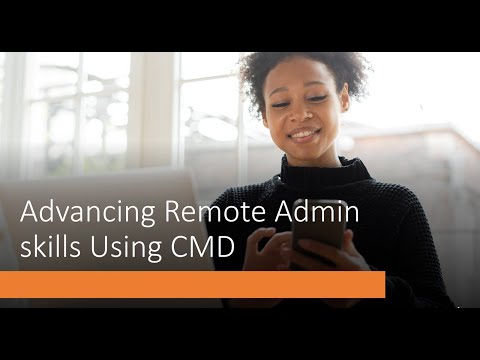Üldjuhul on Amazoni värskendused tavaliselt viiruse eest tasuta (kuigi nad võivad võtta kuu pikkust, et aeglaselt iga Kindle üle kogu maailma). Kuid võib-olla lõpetas Kindle värskendamine mingil põhjusel (nagu meiegi), või äkki olete lihtsalt kiirustades, et saada uusimaid ja parimaid funktsioone. Ükskõik mis põhjustel, te ei pea ootama, kuni Amazon värskendaks selle välja.
Esimene samm: tuvastage Kindle mudel
Kuigi me uuendame selle juhendaja teise põlvkonna Kindle Paperwhite'i, on see sama tehnika, mida me kõigist erinevatest Kindle mudelitest tehes läbi viime. Esimene ja kõige tähtsam samm on see, et saate kindlaks teha, millised Kindle teil on, et saaksite võrrelda oma mudeli õiget tarkvaraversiooni ja värskenduse allalaadimist.
Selle asemel, et pigistada oma juhtumi tagaküljel oleval pisikesel mudelinumbril ja seejärel Google'i mudelinumbril, on lihtsaim meetod kontrollida seerianumbrit, kuna esimesed neli tähtnumbrilist tähemärki tähistavad teie Kindle mudelit / põlvkonda.
Kui teie Kindle on teie Amazoni kontoga lingitud, logige lihtsalt Amazoni sisu ja seadmete juhtpaneelile ja klõpsake vahekaarti "Teie seadmed". Valige Kindle, mida soovite värskendada ja selle kõrval olevat märgistust lugeda, näiteks:

- Kindle 1 (2007): B000
- Kindle 2 (2009): B002, B003
- Kindle DX (2010: B004, B005, B009
- Kindle Keyboard (2010): B006, B008, B00A
- Kindle 4 (2011): B00E, B023, 9023
- Kindle Touch (2012): B00F, B010, B011, B012
- Kindle Paperwhite 1 (2012): B024, B01B, B01C, B01D, B01F, B020
- Kindle Paperwhite 2 (2013): B0D4, 90D4, B0D5, 90D5, B0D6, 90D6, B0D7, 90D7, B0D8, 90D8, B0F2, 90F2, B017, 9017, B060, 9060, B062, 9062, B05F, 905F
- Kindle 7 (2014): B001, B0C6, 90C6, B0DD, 90DD
- Kindle Voyage (2014): B00I, B013, B053, B054
- Kindle Paperwhite 3 (2015): G090
- Kindle Oasis (2016): G0B0
- Kindle 8 (2016): B018
Kui olete oma loendi seerianumbrit kahel korral kontrollinud, on aeg tõelised värskenduste faile haarata.
Teine etapp: laadige värskendus alla
Meie Kindle versiooninumber on relvastatud - see on kinnitatud seerianumbri abil Paperwhite 2-peaga Amazon Fire & Kindle tarkvara uuenduste lehel. Kerige allapoole, kuni jõuate Kindle'i jaotiseni, ja siis sobib teie Kindle sobiva mudeli abil. Pidage meeles, et sama mudeli võib olla mitu versiooni - seepärast läksime esimese etapi seerianumbri otsimisel.

Kui olete valinud mudeli, näete allalaadimislingut, millel on loetletud praeguse versiooni number. Võtke ära versiooni number, kuidärge allalaadige seda veel.

![Ilmselgelt on meie paberil olev püsivara versioon (5.6.1) selle kirja viimase versiooni taga (5.8.5). Kusagil mööda joont jõudsime 2016. aasta suve ajakohastamiseni, kuid jäeti kasutamata uuele avaekraanile paigutatud 2016. aasta sügisel. Nüüd, kui uusim versioon ja meie kinnitatud versioon on vastuolulised, võime värskendamisfaili alla laadida. Klõpsake linki "Laadige alla tarkvara versioon [versiooni number]". See salvestab värskenduse.bin-failina. Ilmselgelt on meie paberil olev püsivara versioon (5.6.1) selle kirja viimase versiooni taga (5.8.5). Kusagil mööda joont jõudsime 2016. aasta suve ajakohastamiseni, kuid jäeti kasutamata uuele avaekraanile paigutatud 2016. aasta sügisel. Nüüd, kui uusim versioon ja meie kinnitatud versioon on vastuolulised, võime värskendamisfaili alla laadida. Klõpsake linki "Laadige alla tarkvara versioon [versiooni number]". See salvestab värskenduse.bin-failina.](https://i.technology-news-hub.com/images/blog/how-to-manually-update-your-kindle-4-p.webp)
Kolmas samm: kopeerige Update oma Kindle ja installige see
Kui allalaadimine on lõpule jõudnud, kinnitage oma Kindle Paperwhite oma arvutiga USB-kaabli abil ja kopeerige värskenduse.BIN-fail oma Kindle Paperwhite juurkataloogi. Fail peab olema tipptaseme kaustas, nii et kui teie arvuti paigaldab Kindle F-kettale, peab kopeeritud värskenduste paketi asukoht olema F: update_kindle_ [versiooninumber].bin

Nüüd peate lihtsalt Kindle'i käsku uuendama Kindle'i menüüsüsteemi kaudu. Kindle käsku navigeerimiseks seadete menüüsse sisenemiseks Menüü> Seadistused, seejärel vajutage menüünuppu uuesti seadete menüüs ja valige käsk "Update your Kindle". Vajutage OK, seejärel oodake. (Kui valik "Update your Kindle" on halli kujul, tähendab see seda, et Kindle ei suutnud leida.bin-faili, kinnitage, et olete selle sisestanud juurkataloogi ja proovige uuesti.)
Kui Kindle käivitub uuesti (ärge puudutage, kui laadimise ja värskendamise lõpetamiseks kulub minut või rohkem), korrake versiooniprotsessi, vaadates menüüsse Seadme info.Peaksite nägema uuendatud versiooni numbrit ja uuemate Kindle opsüsteemide versioonidega saate lugeda väljalaske märkmeid otse oma seadmes, puudutades nuppu "Lisainfo":